Enkla sätt att lösa vanliga whatsappfel
WhatsApp är en populär snabbmeddelandetjänstoch där miljontals människor runt om i världen som använder det varje dag. Även om appen fungerar bra för det mesta kastar den ibland några fel som nybörjare av oss kanske inte känner till.
Att vakna upp en dag och öppna WhatsApp bara för att se några fel i det är något som ingen skulle vilja. Men där det finns fel finns det korrigeringar för dem.
Om WhatsApp har kastat fel på din enhet och du vill fixa dem så snart de kommer upp, här är några metoder som hjälper dig att göra det.
1.WhatsApp-kodfel
Många gånger ser du ett fel med en kod pådin skärm, till exempel WhatsApp-fel 924/491/504. Koden är inte vettig för en användare som inte ska programmera och det är bara en tre siffror för honom. Programmerare bör dock kunna veta vad koden försöker säga.
Oavsett om du kan avkoda en kod eller inte, kan du alltid implementera följande korrigeringar och dessa kommer säkert att hjälpa dig att bli av med felen på din enhet. Pröva och meddela oss.
Ett av sätten att lösa ett WhatsApp-problem är att försöka rensa cachen. Ibland har din enhet problem med att läsa cache och det är där detta trick fungerar.
- 1. Öppna inställningsmenyn på din enhet och tryck på Apps följt av WhatsApp.

- 2. När WhatsApp-panelen öppnas, tryck på knappen som säger Lagring eftersom det är där cache-alternativet finns.

- 3. När lagringsmenyn öppnas trycker du på alternativet som säger Rensa cache för att rensa WhatsApp-cache-filerna på din enhet.

- 4. Du kan nu öppna WhatsApp-appen på din enhet och du bör se att alla fel är borta.
2.WhatsApp nedladdningsproblem
Om du försöker ladda ner eller uppdatera WhatsApp-appen från Google Play Store och du har problem med det, kommer du att göra följande för att lösa problemen.
- 1. Öppna inställningsmenyn på din enhet och gå sedan till Apps och tryck på i Google Play Store.

- 2. När butiken öppnas, tryck på alternativet som säger Lagring för att hitta cache-alternativen.

- 3. Hitta och klicka på knappen som säger Rensa cache på lagringsskärmen och rensar cacheminnet för Google Play Store på din enhet.

- 4. Öppna Play Store-appen och försök att ladda ner eller uppdatera WhatsApp så ser du att det går igenom den här tiden.
I de flesta fall hjälper du att lösa problemet genom att rensa WhatsApp-cachen.
Extra tips: Återställa WhatsApp-innehåll på din dator
Om problemet kvarstår och du inte kan öppnaWhatsApp på din enhet, då måste du installera om appen. Innan du gör det, rekommenderas det starkt att du återställer data så att du kan komma åt det när du vill. Så här återställer du WhatsApp-data på din dator:
Med UltData och Android Data Recovery kan du göra detenkelt återställa förlorade eller raderade WhatsApp-chattar (meddelanden, videor och foton) från iOS- och Android-telefoner. I det här exemplet ska jag visa dig hur du kan återställa WhatsApp-data från iPhone.
- 1. Gratis nedladdning och installation av WhatsApp Recovery-appsidan på din dator först.
- 2. Anslut din enhet till din PC och kör WhatsApp Recovery-appen på din PC. Fortsätt för att återställa data från din enhet genom att klicka på lämpliga alternativ i appen. Klicka sedan på resultatsidan på WhatsApp i den vänstra panelen för att se och återställa WhatsApp-data.
- 3. Du kan sedan välja de data du vill återställa och sedan klicka på Återställ för att börja återställa data.
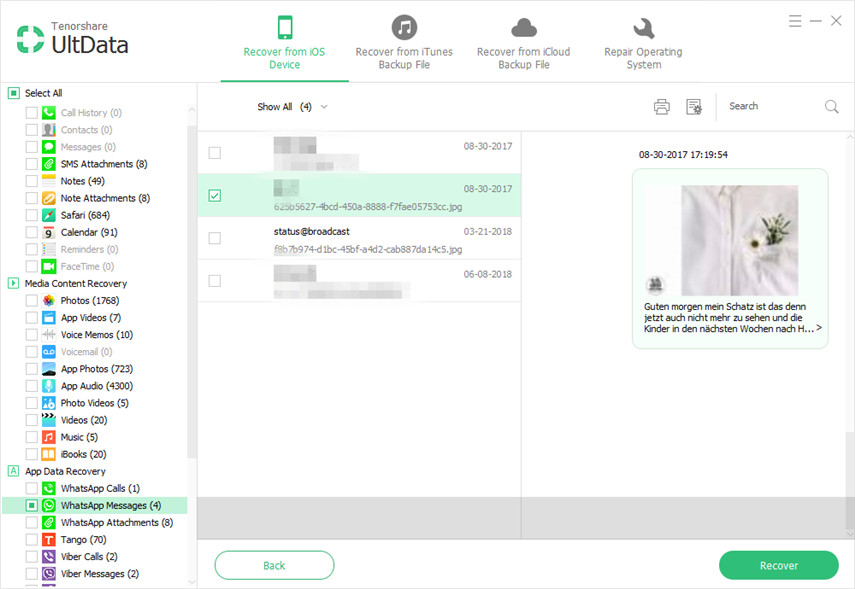
WhatsApp-innehållet bör nu återställas till din dator och du kan gå vidare och installera om appen på din enhet för att komma till rätta med alla problem som du stött på med appen.









